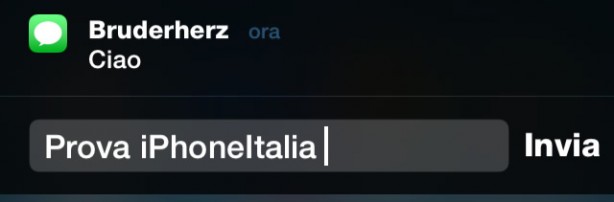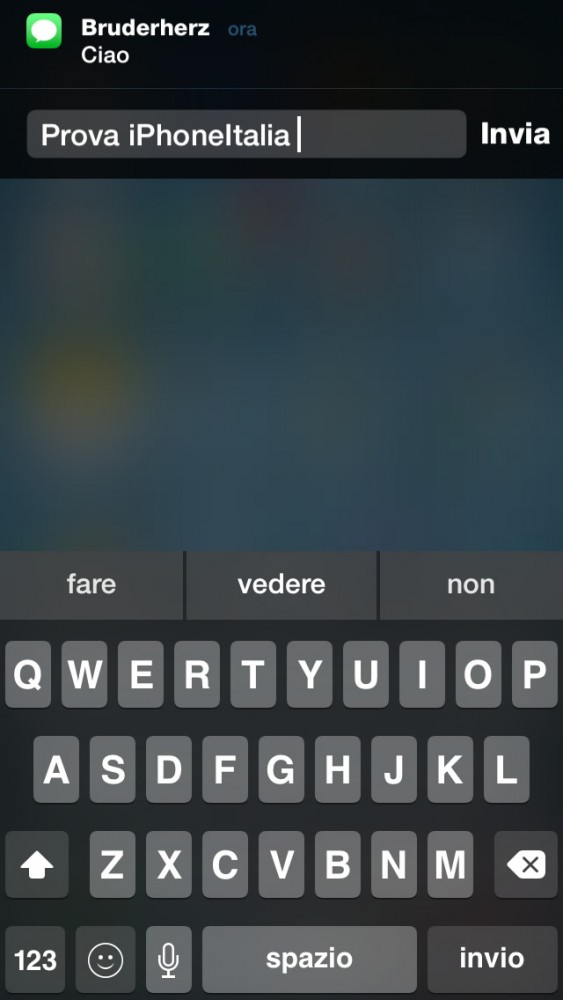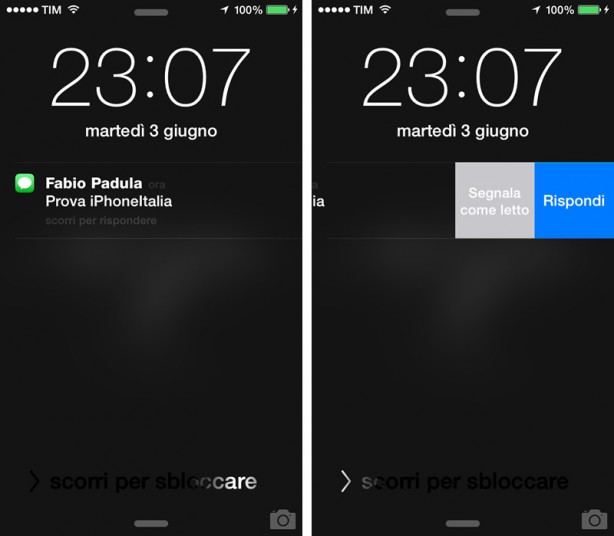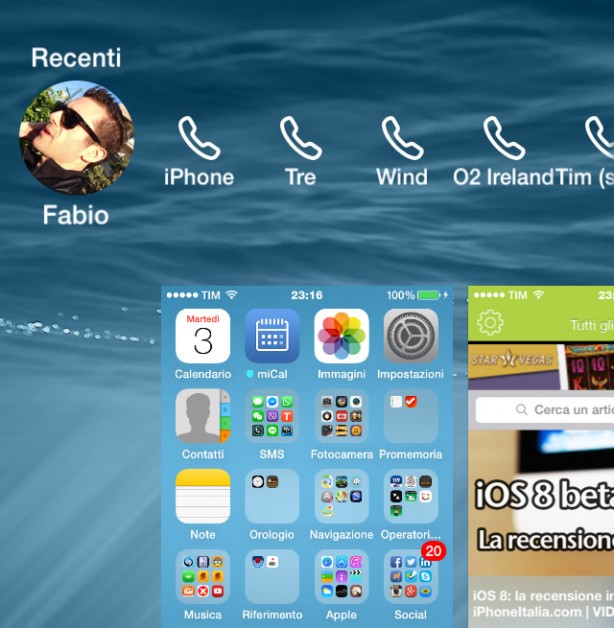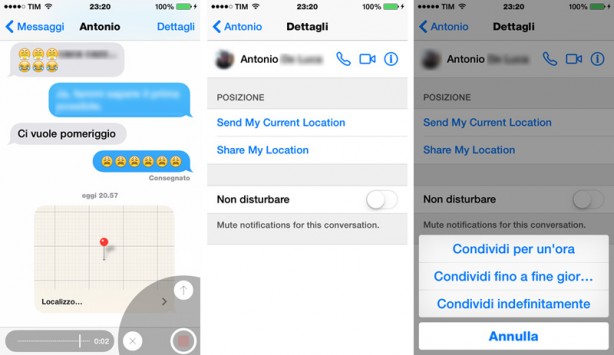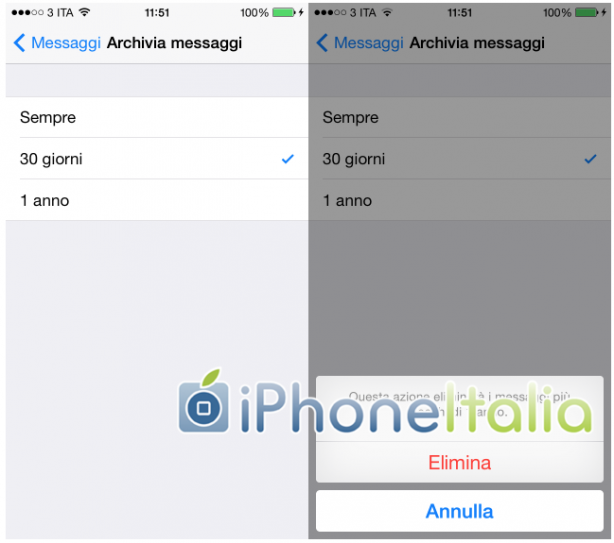Nel segno della semplicità, Apple continua a migliorare il proprio sistema, proponendo soluzioni intuitive ed interattive. In quest’articolo vogliamo parlarvi delle novità introdotte nell’app “Messaggi” grazie al nuovo sistema iOS 8 presentato al WWDC 2014.
Oggi esaminiamo la nuova funzione introdotta da Apple riguardanti i messaggi, divenuti ora più interattivi che mai. Tutto questo, ovviamente, grazie ad iOS 8 che, come avrete ormai capito, lo staff di iPhoneItalia sta già testando da qualche giorno. Trattandosi della beta 1, il sistema dispone ancora di molte lacune e crash di vario tipo. Tralasciando questi particolari, che Apple risolverà con le prossime versioni, le nuove funzioni introdotte funzionano già abbastanza bene. Me vediamo come funziona ora e cosa introduce la rinnovata app “Messaggi”.
Iniziamo con le notifiche, divenute ora più interattive grazie alla possibilità di rispondere direttamente dalla notifica stessa. Ad esempio, ricevuto un SMS, basta trascinare verso il basso tale notifica per rispondere. Subito sotto la notifica comparirà a video un piccolo campo in cui inserire il testo da inviare, come mostrato nell’immagine sotto:
Quindi, per rispondere direttamente al messaggio, non bisogna più entrate nell’app e visualizzare la completa conversazione che su iDevice viene mostrata sotto forma di chat. Anche in questa “risposta diretta” potremo far uso della nuova tastiera predittiva QuickType di cui vi abbiamo parlato qui.
Apple ha velocizzato la possibilità di rispondere direttamente ai messaggi anche tramite la schermata di blocco oppure, se lo desideriamo, segnare come letto il messaggio, eliminandolo così dalla schermata.
Tutto questo “sembrerebbe” non funzionare se attiviamo –o abbiamo già attivato– il codice di blocco… o meglio, risulta possibile unicamente segnare come letto il messaggio. “Sembrerebbe” perché, in realtà, recandosi nella sezione “Impostazioni” –> “Codice” e attivando il toggle “Rispondi con messaggio“, si visualizzerà il tasto “Rispondi” anche con il codice inserito.
Grazie Alessandro Imperio per la segnalazione!
Richiamando la modalità multitasking, notiamo subito anche qui una sostanziale novità. Oltre alla classica schermata con le app aperte in sottofondo, notiamo ora anche i “contatti recenti“. Qui basta selezionare il contatto e scegliere se effettuare una telefonata/FaceTime oppure se inviare un SMS.
Un’altra sostanziale novità riguarda gli iMessage con l’introduzione di un nuovo tasto che consente di inviare messaggi vocali in modo semplice e veloce. Cliccando, invece, sulla voce “Dettagli“, possiamo condividere la nostra posizione attuale e decidere per quanto tempo risultare visibili ai nostri amici: “Condividi per un’ora“, “Condividi fino a fine giornata” oppure “Condividi indefinitamente“. Di seguito, da sinistra verso destra, le nuove funzioni appena descritte.
Inoltre, in “Impostazioni” –> “Generali” –> “Messaggi” –“Archivia Messaggi” si ha ora la possibilità di eliminare i Messaggi/iMessage più vecchi di 30 giorni / 1 anno in modo automatico.
1 – durante una conversazione in iMessage tramite i messaggi vocali, basta portare l’iphone all’orecchio e parte la propria registrazione che verrà inviata appena si toglie l’iphone dall’orecchio.